TTEP.CN > 故障 >
升级Win10系统后风扇响声很大的解决方法 升级Win10系统后风扇响
升级Win10系统后风扇响声很大的解决方法 升级Win10系统后风扇响声很大怎么解决 自打微软公司推出了新的电脑系统win10,不少电脑用户都已经将电脑升级到了win10系统了。不过,win10系统也给电脑用户带来了诸多问题。之前还有电脑用户对小编说,自打升级到win10系统以后风扇的响声就越来越大,很是吵人。win10电脑的风扇之所以那么响是因为Win10系统默认的散热方式是主动的,只要我们改动了散热方式就可以了。那么下面小编就来个大家讲一下如何解决升级Win10系统后风扇响声很大的方法。
具体步骤如下:
1、点击桌面上的开始按钮,在开始菜单里选择控制面板,在控制面板里选择“电源”选项,然后在电源计划的后面点击“更改计划设置”。
2、之后会弹出更改计划设置的窗口,在里面找到“更改高级电源设置”选项,并且进行点击。
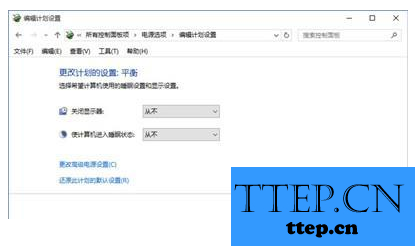
3、接着将高级设置里面的系统散热方式有主动给为“被动”就可以了,等你在使用电脑的时候就会发现win10系统的风扇由原来的大声变小声了。
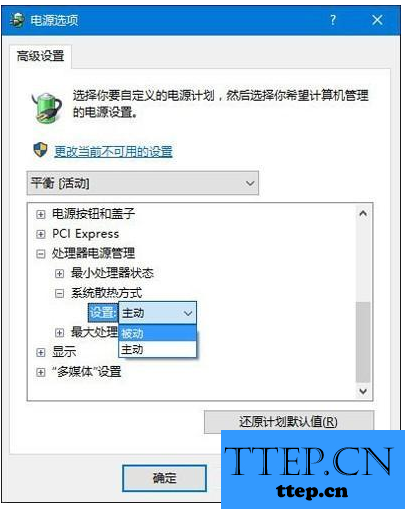
以上便是小编向大家介绍的升级Win10系统后风扇响声很大的解决方法,方法还是比较简单的,只要把散热器有主动改为被动就可以了,但是散热器给为被动之后效率会变低,可能会影响系统的性能,希望用户在改动散热器时要想清楚再动手。
具体步骤如下:
1、点击桌面上的开始按钮,在开始菜单里选择控制面板,在控制面板里选择“电源”选项,然后在电源计划的后面点击“更改计划设置”。
2、之后会弹出更改计划设置的窗口,在里面找到“更改高级电源设置”选项,并且进行点击。
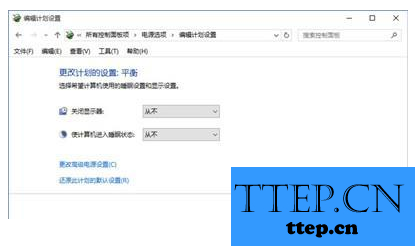
3、接着将高级设置里面的系统散热方式有主动给为“被动”就可以了,等你在使用电脑的时候就会发现win10系统的风扇由原来的大声变小声了。
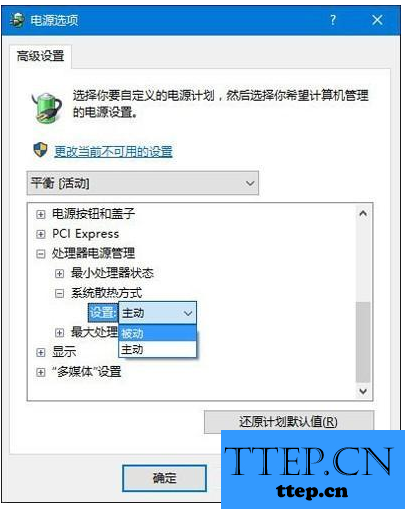
以上便是小编向大家介绍的升级Win10系统后风扇响声很大的解决方法,方法还是比较简单的,只要把散热器有主动改为被动就可以了,但是散热器给为被动之后效率会变低,可能会影响系统的性能,希望用户在改动散热器时要想清楚再动手。
- 上一篇:在win7系统下如何创建拨号连接 win7拨号连接怎么创建
- 下一篇:没有了
- 最近发表
- 赞助商链接
